Die Auswahl von einzelnen Dateien im Windows-Explorer erfolgt normalerweise mit gedrückter [Strg]-Taste und einem Linksklick der Maus. Beispielsweise kann so die Druckauswahl mehrerer Bilder zum Geduldsspiel werden, wenn man aus Versehen mal ein falsches Foto angeklickt oder in einen falschen Bildschirmbereich geklickt hat. Dann fängt die Auswahl wieder von vorne an. Eine kleine Änderung im Windows-Explorer ermöglicht jedoch eine viel komfortablere Dateiauswahl.
Dateien per Kontrollkästchen markieren
Die Auswahl per Kästchen (Checkbox) benötigt nur einen Klick auf die entsprechende Datei. Mit insgesamt fünf Klicks habe Sie die Auswahl per Checkbox aktiviert:
1. Starten Sie den Windows-Explorer (z. B. mit [Strg][E]), und klicken Sie auf „Organisieren | Ordner- und Suchoptionen“.
2. Im Dialogfenster „Ordneroptionen“ wechseln Sie zur Registerkarte „Ansicht“.
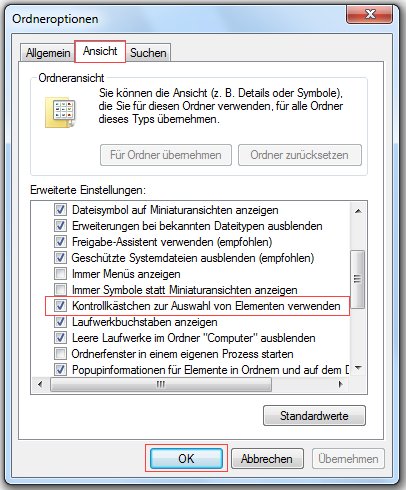
3. Im Bereich „Erweiterte Einstellungen“ scrollen Sie bis zur Option „Kontrollkästchen zur Auswahl von Elementen verwenden“. Mit einem Klick auf diese Option wird diese aktiviert und mit „OK“ gespeichert.
Öffnen Sie nun beispielsweise den Ordner mit Ihren Fotos. Wenn Sie nun mit dem Mauszeiger über ein Bild fahren, wird darin oben links das Kontrollkästchen angezeigt. Klicken Sie auf das Bild, dann wird es mit einem Häkchen in der Checkbox markiert. Wiederholen Sie das mit allen Bildern die ausgewählt werden sollen. Eine so vorgenommene Markierung kann durch erneutes klicken auf das Element auch wieder aufgehoben werden.
Danach können Sie alle auf diese Weise markierten Dateien zum Beispiel drucken, öffnen oder zum Brennen freigeben.